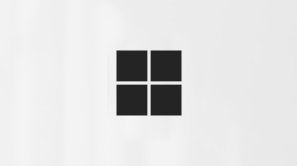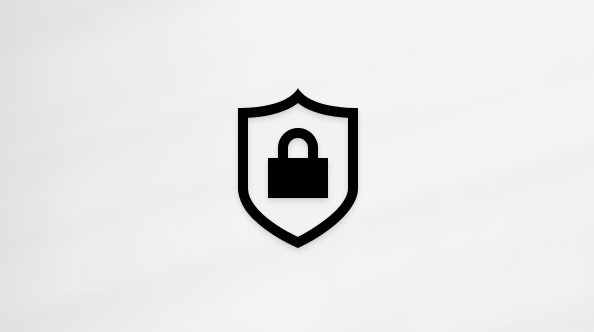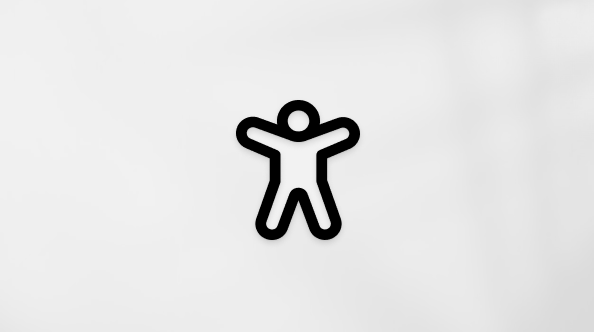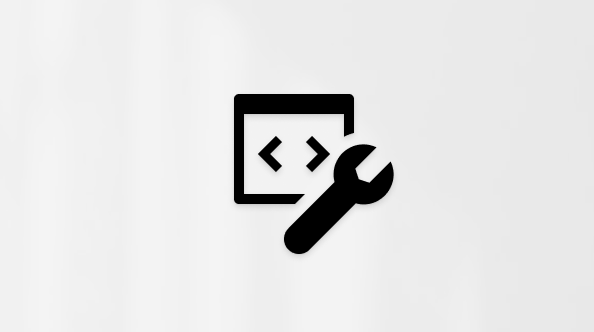Jak zmienić nazwę konta użytkownika
Nazwa konta użytkownika na urządzeniu z systemem Windows zawiera nazwę zalogowanego konta Microsoft lub konta służbowego/szkolnego.
Aby zmienić zalogowanego użytkownika, wybierz przycisk Start na pasku zadań. Następnie wybierz ikonę nazwy konta lub obraz, aby wyświetlić listę użytkowników, do których możesz się przełączyć. Wybierz innego użytkownika, który chcesz przełączyć.
Aby edytować wyświetlaną nazwę konta, wybierz typ konta:
Aby zaktualizować swoje imię i nazwisko, musisz zalogować się na stronie Twoje informacje na koncie Microsoft.
-
Zaloguj się przy użyciu konta Microsoft, aby przejść do ekranu Edytowanie nazwy .Rejestrowanie
-
Wprowadź znaki Captcha i wybierz pozycję Zapisz.
Uwagi:
-
Aktualizowanie zmian nazwy wszędzie może potrwać do 24 godzin.
-
Nazwa wyświetlana nie zmienia tagu gracza. Jeśli chcesz utworzyć nowy tag gracza, zobacz Jak zmienić tag gracza konsoli Xbox.
Zobacz też
Dodawanie lub usuwanie kont na komputerze osobistym
Tworzenie konta użytkownika lokalnego lub konta administratora w systemie Windows 10
Przełączanie urządzenia z systemem Windows 10 na konto lokalne
Potrzebujesz dodatkowej pomocy?
Nie możesz się zalogować?
Jeśli nie możesz zalogować się na swoje konto Microsoft, większość problemów można zidentyfikować za pomocą naszego narzędzia pomocnika logowania.Pomocnik logowania
Skontaktuj się z pomocą techniczną
Aby uzyskać pomoc techniczną, przejdź do strony Kontakt z pomocą techniczną Microsoft, wprowadź informacje o problemie i wybierz pozycję Uzyskaj pomoc. Jeśli nadal potrzebujesz pomocy, wybierz pozycję Skontaktuj się z pomocą techniczną, aby przejść do najlepszej opcji pomocy technicznej.
Ważne: Aby chronić konto i jego zawartość, nasi agenci pomocy technicznej nie mogą wysyłać linków do resetowania hasła ani uzyskiwać dostępu do szczegółów konta i zmieniać ich.
Aby zaktualizować swoje imię i nazwisko, musisz zalogować się na koncie służbowym.
Uwagi:
-
Niektóre organizacje nie zezwalają użytkownikom na zmienianie nazw. Skontaktuj się z administratorem IT w celu uzyskania pomocy technicznej.
-
Aktualizowanie zmian nazwy wszędzie może potrwać do 24 godzin.
Zobacz też
Dodawanie lub usuwanie kont na komputerze osobistym
Tworzenie konta użytkownika lokalnego lub konta administratora w systemie Windows 10
Przełączanie urządzenia z systemem Windows 10 na konto lokalne
Aby zaktualizować swoje imię i nazwisko, musisz otworzyć Panel sterowania.
-
Wybierz przycisk Start , wpisz Panel sterowania następnie wybierz pozycję Otwórz.
-
Wybieranie kont użytkowników
-
Wybierz pozycję Zmień nazwę konta
Zobacz też
Dodawanie lub usuwanie kont na komputerze osobistym
Tworzenie konta użytkownika lokalnego lub konta administratora w systemie Windows 10
Przełączanie urządzenia z systemem Windows 10 na konto lokalne
Potrzebujesz dodatkowej pomocy?
Nie możesz się zalogować?
Jeśli nie możesz zalogować się na swoje konto Microsoft, większość problemów można zidentyfikować za pomocą naszego narzędzia pomocnika logowania.Pomocnik logowania
Skontaktuj się z pomocą techniczną
Aby uzyskać pomoc techniczną, przejdź do strony Kontakt z pomocą techniczną Microsoft, wprowadź informacje o problemie i wybierz pozycję Uzyskaj pomoc. Jeśli nadal potrzebujesz pomocy, wybierz pozycję Skontaktuj się z pomocą techniczną, aby przejść do najlepszej opcji pomocy technicznej.
Ważne: Aby chronić konto i jego zawartość, nasi agenci pomocy technicznej nie mogą wysyłać linków do resetowania hasła ani uzyskiwać dostępu do szczegółów konta i zmieniać ich.